С ошибками в компьютерных играх сталкиваются многие пользователи, начиная от новичков и заканчивая профессионалами. Разработчики всячески работают над устранением багов, однако полностью убрать все сбои практически невозможно. В последнее время пользователи игры Star Wars Battlefront 2 стали сталкиваться с ошибкой 216. Она возникает при попытке начать игру по сети – мир начинает загружаться, но спустя несколько секунд на экране появляется сообщение о потере соединения с сервером. Существует довольно много методов, позволяющих устранить неполадку, но в данной статье мы рассмотрим наиболее простые и проверенные из них.
Как исправить ошибку?
Стоит отметить, что практически всегда ошибка 216 в игре Star Wars Battlefront 2 возникает не по вине пользователя. Основные причины кроются в плохой оптимизации продукта и неисправленных багах. Техническая поддержка старается успокоить пользователей, убеждая их, что работы по устранению сбоя активно ведутся. Но ведь играть хочется сейчас, поэтому предлагаем ознакомиться со способами ниже.

Ошибка 216 в игре Star Wars Battlefront 2
Изменяем формат игры
Первым делом рассмотрим самый простой, но не совсем постоянный способ. Его суть сводится к тому, что при возникновении ошибки необходимо свернуть игру, а после выбрать режим «Аркада».
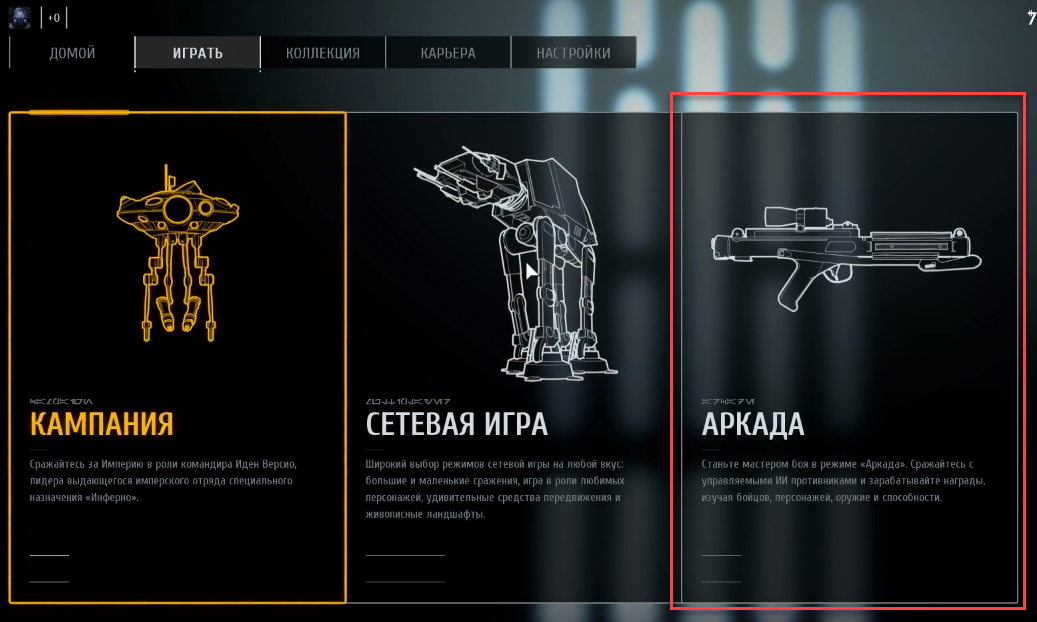
Выбираем режим Аркада
Достаточно поиграть в доступном мире 2-3 минуты и попытаться подключиться к серверу. Удивительно, но после таких несложных манипуляций проблема исчезает. Однако у данного метода существует один существенный недостаток – подобные действия по смене режима необходимо повторять после каждого выхода из игры.
Удаляем папку с настройками
Первым делом необходимо открыть проводник на компьютере и перейти в раздел «Документы». Здесь находим папку «Star Wars Battlefront 2» и удаляем её.
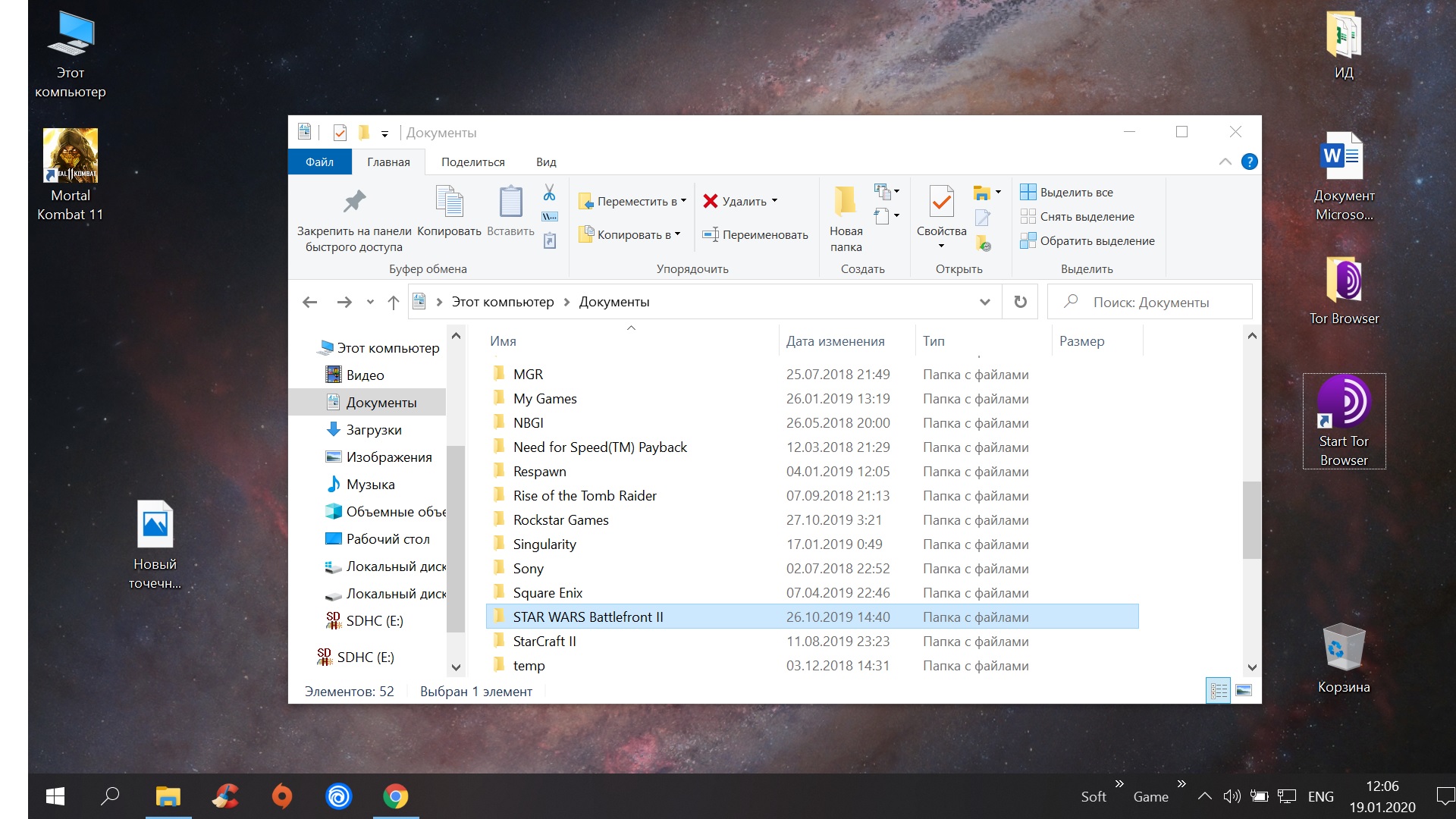
Удаляем папку с настройками
Данная папка отвечает за все настройки игры, поэтому после её удаления ошибка 216 в большинстве случаев пропадает. Если ничего не помогло, то папку всегда можно вернуть на место из корзины.
Запускаем компьютер в режиме чистой загрузки
Для устранения ошибки 216 можно попробовать запустить компьютер в режиме чистой загрузки. Не стоит путать подобную опцию с безопасным режимом, так как это совершенно разные вещи. Сделать всё правильно и не допустить ошибок вам поможет следующая инструкция:
- Выполняем авторизацию в системе с использованием учетной записи администратора.
- Нажимаем по кнопке поиска и вводим запрос msconfig. В результатах выдачи должно отобразиться приложение «System Configuration».
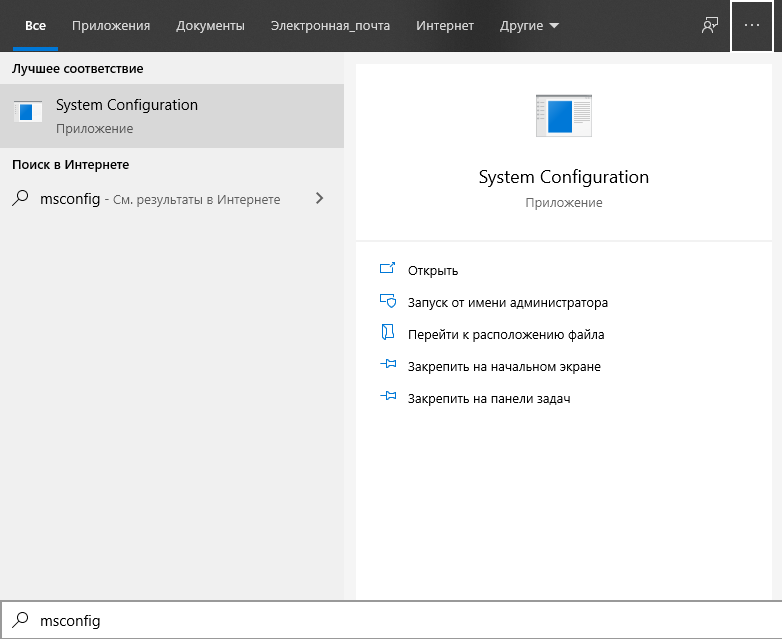
Ищем приложение «System Configuration»
- Запускаем программу и переходим во вкладку «Службы». Здесь ставим галочку в пункте «Не отображать службы Майкрософт» и нажимаем по кнопке «Отключить все».
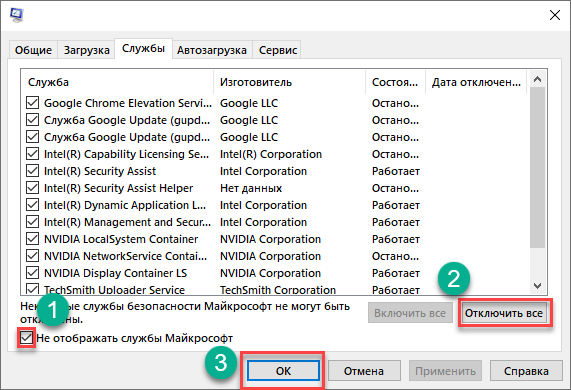
Отключаем службы
- Открываем диспетчер задач. Для этого нажимаем по появившейся кнопке «Открыть диспетчер задач». Также можно использовать конфигурацию клавиш Ctrl + Shift + Esc. Здесь переходим во вкладку «Автозапуск» и возле каждого приложения нажимаем по кнопке «Отключить».
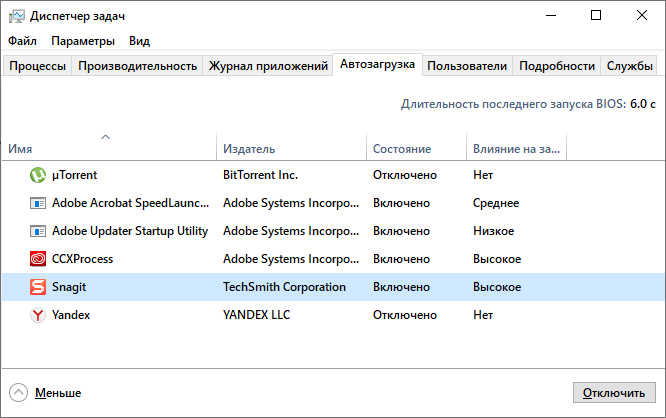
Отключаем автозапуск программ
- Закрываем диспетчер задач и в программе «System Configuration» кликаем по кнопке «Ок».
После этого компьютер перезагрузится. Попробуйте постепенно активировать службы и программы, проверяя, не исчезла ли ошибка в игре. Возможно, что вся проблема кроется в конфликте двух приложений. Если проблемная программа обнаружена, то желательно её удалить для устранения сбоя.
Очищаем DNS
Операционная система ведет беспрерывный учет всех IP-адресов и серверов, вход на которые вы осуществляете. Со временем объем данных становится слишком большим, поэтому опытные пользователи рекомендуют периодически чистить DNS. Для этого необходимо выполнить следующие действия:
- На клавиатуре нажимаем по клавише Windows и удерживаем её. Далее одновременно кликаем по кнопке X.
- В появившемся меню выбираем «Командная строка (администратор)».
- В командную строку поочередно вводим следующие запросы: ipconfig /registerdns, ipconfig /release, ipconfig /renew, netsh winsock reset. После каждой из команд нажимаем по клавише «Enter».
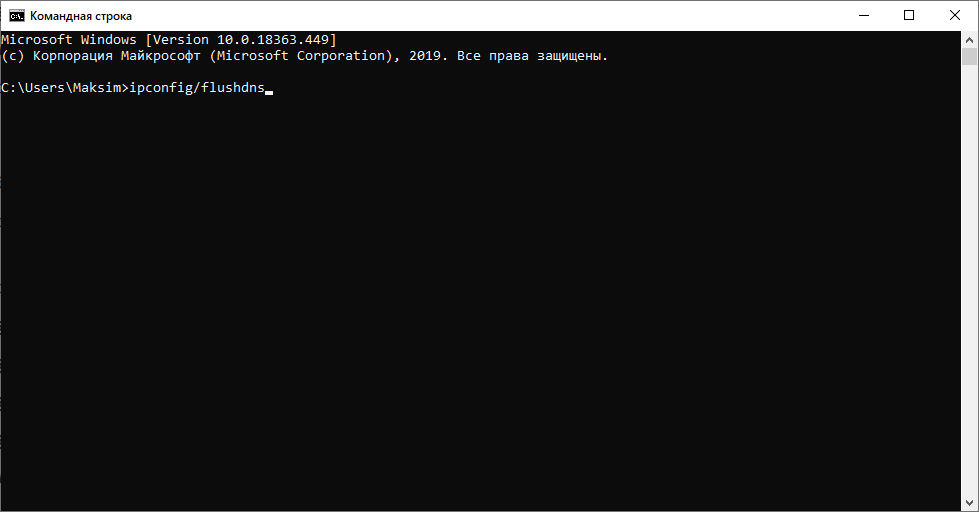
Вводим запросы в командную строку
После выполнения данных действия обязательно перезагружаем компьютер.
Восстанавливаем параметры файла hosts
Первым делом открываем блокнот Windows и в него вставляем текст с официального сайта Microsoft. Далее нажимаем по кнопке «Файл» → «Сохранить как». Вводим название «hosts» и выбираем «Ок».
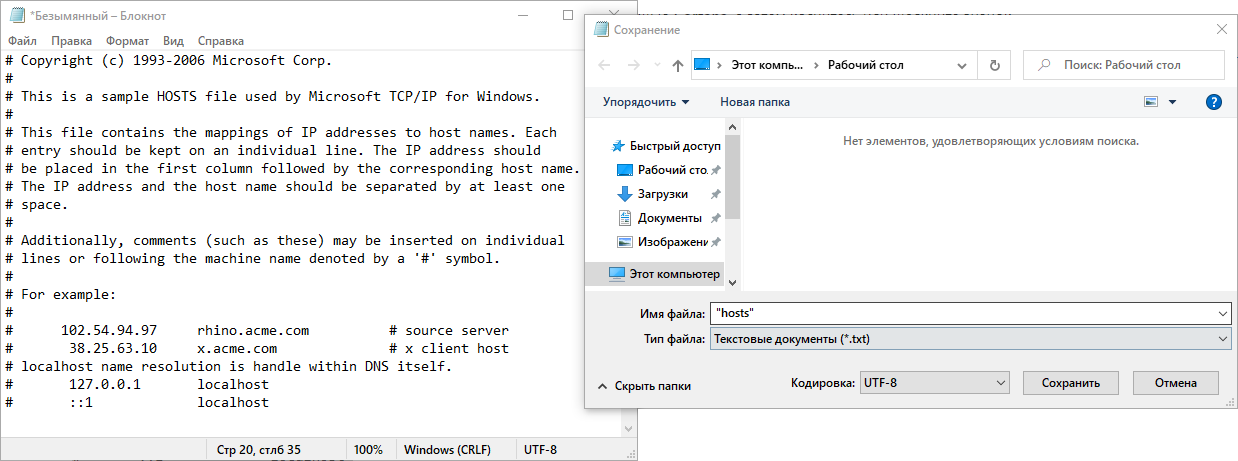
Восстанавливаем настройки hosts
Далее запускаем строку поиска и вводим запрос %WinDir%\System32\Drivers\Etc. Открываем обнаруженную папку и изменяем название файла «hosts» на «hosts.old».
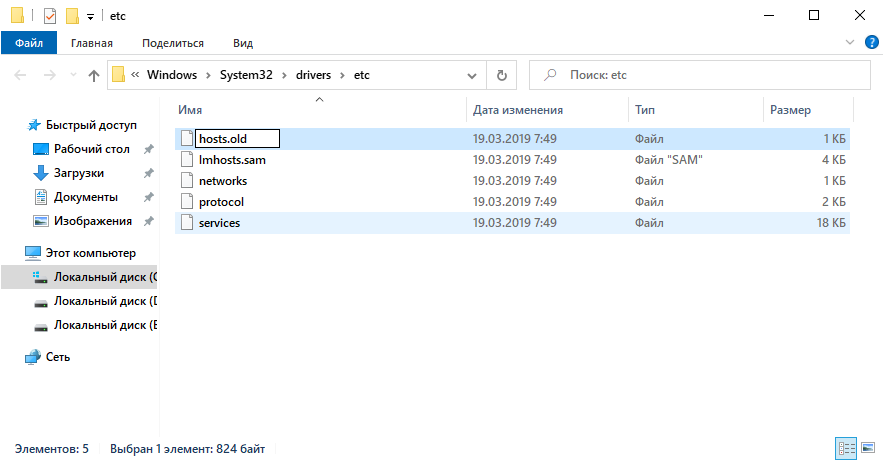
Изменяем название файла «hosts» на «hosts.old»
После этого перемещаем ранее созданный файл hosts в данную папку.
Вывод
Таким образом, в данной статье мы подробно рассмотрели варианты исправления ошибки 216 в игре Star Wars Battlefront 2. Пробуйте различные методы, и тогда неполадка с большой вероятностью исчезнет. А если у вас остались вопросы, то пишите их в комментариях.


